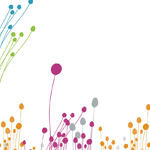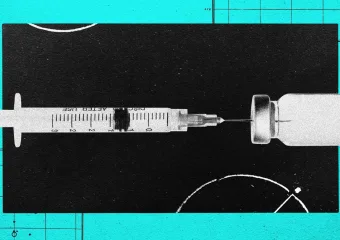Ako imate telefon koji radi Android 15, možete omogućiti potpuni linux terminal koji uključuje mnoge naredbe na koje ste navikli trčati na Linuxu, a moram reći da je prilično cool.
Prije nego što krenemo dalje, želim spomenuti ono što ne možete učiniti s Linux terminalom na Androidu. Ne možete instalirati GUI aplikacije bez ozbiljnog rada. Pokušao sam pokrenuti GUI aplikacije i otkrio sam da jednostavno neće započeti. Znam da je bilo uspješnih pokušaja instaliranja aplikacija poput Doom -a na novom terminalu, ali to nije lagan podvig.
Također: 5 Aplikacije Linux terminala bolje od vašeg zadanog
S tim razočaranjem, odlučio sam shvatiti što bi ova nova značajka mogla učiniti za mene i vas. Jednom riječju: Dosta … ako vam ne smeta koristite naredbeni redak. Dopustite mi da objasnim kako sam koristio ovaj novi dodatak. Nadamo se da ćete pronaći nešto što terminalna aplikacija može učiniti za vas.
Sadržaj objave
1. SSH
U svom komadu o tome kako započeti s korištenjem novog Linux terminala na vašem Android uređaju, proveo sam vas kroz omogućavanje aplikacije Linux Terminal na Androidu, kao i instaliranje SSH -a. Ono što nisam rekao bilo je da je povezivanje s udaljenim strojevima putem SSH -a na aplikaciji Android Linux Terminal bio bol … posebno za one koji su strašni u tipkanju na tipkovnici telefona (poput vaše uistinu).
Srećom, možete nešto učiniti da to malo olakšamo, zahvaljujući SSH konfiguraciji. Pomoću ove datoteke možete konfigurirati SSH veze tako da, umjesto da morate isplivati ssh gilly@192.168.1.176, možda ćete morati upisati SSH košlu. Dopustite mi da vam pokažem kako.
Također: Najbolji SSH klijenti za Android – uključujući moja dva favorita
Otvorite aplikaciju Linux Terminal i obavezno instalirajte SSH (kako je opisano u gornjem članku). Jednom kada to učinite, povežite se s daljinskim strojem u pitanju (što za vas stvara .ssh mapu). Izađite s te veze, a zatim upišite nano .ssh/config. U toj datoteci dodati ćete ovako nešto:
Domaćin košnica
Ime domaćina 192.168.1.176
Korisnik Gilly
Spremite tu datoteku dodirivanjem CTRL -a (u traci izbornika tipkovnice terminala), a zatim dodirivanjem x.
S tim pobrinutim, morali biste upisati samo SSH košnicu. SSH će pročitati konfiguraciju i znati IP adresu hosta i udaljeno ime hosta.
Toliko lakše.
2. Naučite naredbeni redak Linux
Zahvaljujući aplikaciji Android Linux Terminal, imate sjajan alat koji će vam pomoći da naučite naredbeni redak Linux. Pomoću ove aplikacije možete pokrenuti naredbe, instalirati nove naredbe i pročitati Man datoteke za svaku naredbu i znati da ako biste zabrljali stvari izvan popravka, možete onemogućiti podršku Linux terminala u Androidu, a zatim je ponovno omogućiti za novi start.
Nakon instaliranja Ollama naredbenog retka AI, brzo sam otkrio da ću ponestati prostora u virtualnom okruženju. Umjesto da prođem kroz sve korake uklanjanja Ollama, jednostavno sam onemogućio aplikaciju Linux Terminal, a zatim je ponovno omogućio da se vratim tamo gdje sam započeo.
Također: kako pokrenuti Android aplikacije na Linuxu
Ako ste zainteresirani za učenje sučelja Linux naredbenog retka dok ste u pokretu, ovo je sjajno mjesto za početak.
3. Razviti
To nije za sve, ali ako ste programer ili učite novi programski jezik, ovo je odličan način da imate pristup tom jeziku u bilo kojem trenutku.
Također: Kako sam koristio GitHub Spark za izgradnju aplikacije sa samo jednom rečenicu AI promptom
Python je prema zadanim postavkama instaliran, tako da se možete odmah početi razvijati s Pythonom. Napravio sam brzi test putem Hello, World App stvarajući potrebnu datoteku s naredbom:
nano hello.py
U toj sam datoteci dodao:
Print (“Zdravo, ZDNET”)
Nakon spremanja datoteke, može se pokrenuti s:
python3 hello.py
U izlazu sam za svoj trud primio “Zdravo, ZDNET”.
Jedna stvar koju treba imati na umu je da se možete razviti samo s terminala, a ne uz pomoć GUI -ja.
4. Koristite bazu podataka
Znam da bi ovo moglo zvučati ludo, ali možete instalirati MariaDB poslužitelj baze podataka putem aplikacije Linux Terminal. Nakon što ga instalirate, možete stvoriti sve potrebne baze podataka. Da, sve će to biti usmjereno na liniju naredbenog retka, ali ako znate kako koristiti MariaDB, to može biti izvanredan način da poboljšate svoje vještine dok ste u pokretu.
Da biste instalirali MariaDB, pokrenite sljedeću naredbu:
sudo apt instalirajte mariadb-server
5. Držite note skrivene pred očima
Ovo mi je vjerojatno najdraža stvar s aplikacijom Linux Terminal. Možda bih imao podatke koje moram spremiti na telefon, ali želim biti siguran da to nema nikoga. U tu svrhu koristim Nano Editor za stvaranje skrivene datoteke (poput naredbe nano ~/.stuff). U toj datoteci dodajem sve što mi treba, spremim ga, a zatim izlazim iz aplikacije Terminal.
Također: prvih 5 naredbi Linuxa koji bi svaki novi korisnik trebao naučiti
Kad trebam pristupiti tim podacima, pokrećem aplikaciju Terminal i otvaram datoteku s Nano ili čitam sadržaj s manje ~/.stuff.
Svakodnevno u pristigloj pošte svakodnevno nabavite jutarnje priče Tehno danas bilten.